CAD剖切圆柱体的步骤
在使用CAD绘图过程中,为了表达实体内部的结构特征,可使用剖切工具假想一个与制定对象相交的平面或曲面将该实体剖切,从而创建新的对象。可以通过指定点、选择曲面或平面对象来定义剖切平面。今天我们就来学习一下CAD中想要将圆柱体剖开成两部分,该怎么剖切呢?下面一起来看看CAD剖切的详细方法:
1.打开CAD,进入到CAD的操作界面,找到【绘图】——【实体】——【圆柱体】,绘制一个圆柱体,如下图所示:
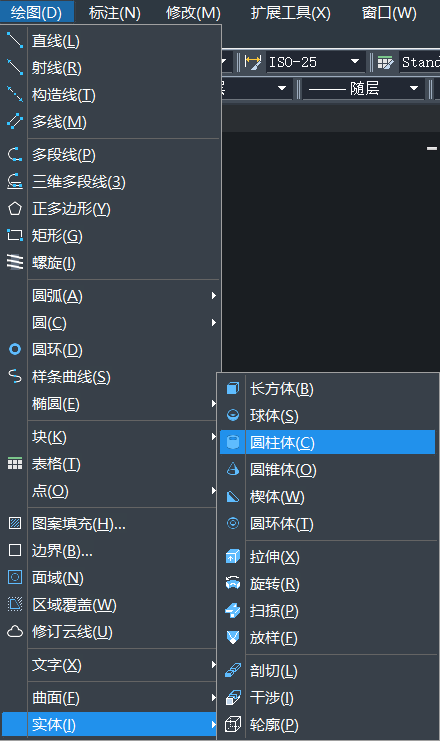
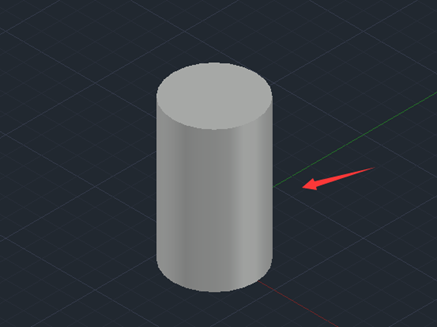
2.绘制好圆柱体之后,在常用【绘图】——【实体】里找到剖切选项,如下图所示:
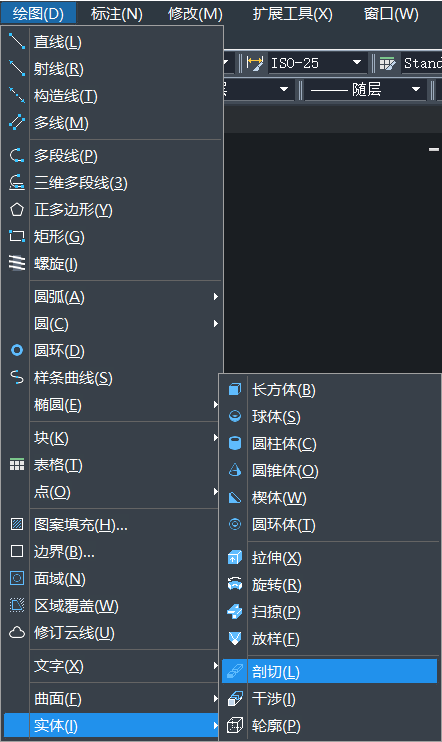
3.选择剖切选项,提示我们选择需要剖切的对象,选择刚刚绘制的圆柱体,然后提示指定切面的起点,如下图所示:
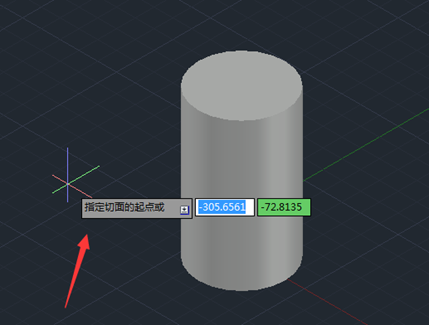
4.指定好起点之后,按下鼠标右键提示我们指定平面的第二个点,如下图所示:
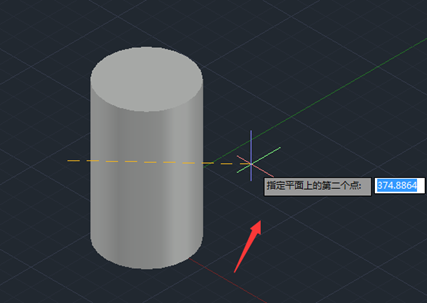
5.指定好第二个点之后,按下鼠标右键提示我们在所需的侧面上指定点,如下图所示:
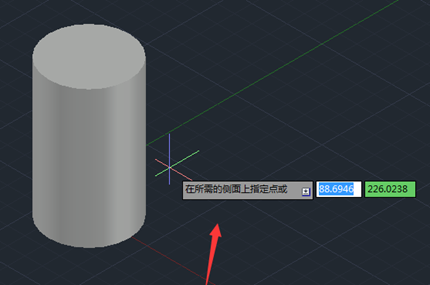
6.制定侧面点之后可以看到圆柱体被剖开了,其效果如下图所示:
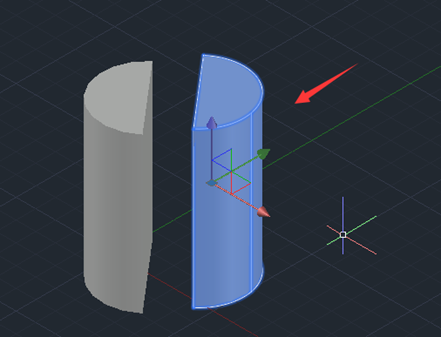
以上是CAD通过指定点来剖切圆柱体的方法步骤,有需要的小伙伴可以尝试操作一下。
推荐阅读:CAD
推荐阅读:CAD软件
·定档6.27!中望2024年度产品发布会将在广州举行,诚邀预约观看直播2024-06-17
·中望软件“出海”20年:代表中国工软征战世界2024-04-30
·2024中望教育渠道合作伙伴大会成功举办,开启工软人才培养新征程2024-03-29
·中望将亮相2024汉诺威工业博览会,让世界看见中国工业2024-03-21
·中望携手鸿蒙生态,共创国产工业软件生态新格局2024-03-21
·中国厂商第一!IDC权威发布:中望软件领跑国产CAD软件市场2024-03-20
·荣耀封顶!中望软件总部大厦即将载梦启航2024-02-02
·加码安全:中望信创引领自然资源行业技术创新与方案升级2024-01-03
·玩趣3D:如何应用中望3D,快速设计基站天线传动螺杆?2022-02-10
·趣玩3D:使用中望3D设计车顶帐篷,为户外休闲增添新装备2021-11-25
·现代与历史的碰撞:阿根廷学生应用中望3D,技术重现达·芬奇“飞碟”坦克原型2021-09-26
·我的珠宝人生:西班牙设计师用中望3D设计华美珠宝2021-09-26
·9个小妙招,切换至中望CAD竟可以如此顺畅快速 2021-09-06
·原来插头是这样设计的,看完你学会了吗?2021-09-06
·玩趣3D:如何使用中望3D设计光学反光碗2021-09-01
·玩趣3D:如何巧用中望3D 2022新功能,设计专属相机?2021-08-10
·CAD点绘制样条曲线效果未正常显示怎么解决2023-11-20
·已知圆弧半径如何绘制指定长度的圆弧?2022-05-23
·CAD常见问题之病毒的症状和预防2017-12-14
·CAD中直线与平行线的用法及含义2020-04-09
·CAD怎么关闭坐标显示2023-08-25
·CAD中对象清理的使用方法介绍2018-08-01
·CAD填充图案的方法2021-09-13
·怎样创建异形视口2017-02-13














